安装 Apache Drill SandBox
准备开始
集成 Apache Drill 的 MapR Sandbox 可以在 VMware Player 和 VirtualBox 上运行,这些免费虚拟机可以在 Windows、Mac 或 Linux 上运行。 在安装集成 Apache Drill 的 MapR Sandbox 之前,请验证主机是否满足以下条件:
- 已经安装 VMware Player 或 VirtualBox。
- 至少有 20 GB 硬盘空间、4 个物理内核和 8 GB 内存。可用的内存和硬盘空间越多,性能越好。
- 使用以下 64 位 x86 架构之一:
- 1.3 GHz 或更快的 AMD CPU,在 long mode 下支持 segment-limit。
- 1.3 GHz 或更快的 Intel CPU,支持 VT-x
- 如果使用支持 VT-x 的 Intel CPU,请确认在主机系统 BIOS 中启用了 VT-x 支持。BIOS 启用 VT-x 支持的设置因系统不同而异。请参考 VMware 的知识库文章,网址为 http://kb.vmware.com/kb/1003944 来获得更多有关如何确定是否启用了 VT-x 支持的信息。
下载 VM Player
对于 Linux、Mac 或 Windows,可以下载免费的 VMware Player 或 VirtualBox。或者,也可以为 MacOS 购买 VMware Fusion。
安装 VM Player
虚拟机安装指南:
- 安装 VMware Player, 请参考 VMware 文档。 使用 VMware Player 受 VMware Player 用户许可条款的约束。同时,VMware 不提供对 VMware Player 的支持。学习资源请参考 VMware Player FAQ。
- 安装 VirtualBox, 请参考 Oracle VM VirtualBox 用户手册。下载 VirtualBox,即表示你同意相应的授权许可和条款。
在 VMware Player/VMware Fusion 上安装集成 Apache Drill 的 MapR Sandbox。
通过下列步骤在 VMware Player 或 VMware Fusion 上安装集成 Apache Drill 的 MapR Sandbox:
- 将集成 Drill 的 MapR Sandbox 安装包下载到本地:
https://www.mapr.com/products/mapr-sandbox-hadoop/download-sandbox-drill -
启动 VMware Player/VMware Fusion,然后选择Open a Virtual Machine选项。
VMware Fusion 小贴士
如果你运行的是 VMware Fusion,请选择Import。
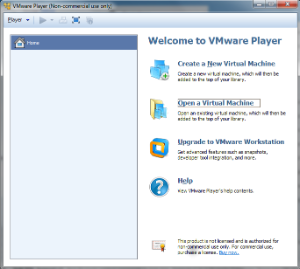
- 切换到保存集成 Apache Drill 的 MapR Sandbox 安装包的目录,并选择
MapR-Sandbox-For-Apache-Drill-<version>-vmware.ova。
会出现导入虚拟机的对话框。 - 点击 Import,将 MapR Sandbox 导入到虚拟机。
-
选择
MapR-Sandbox-For-Apache-Drill-<version>_VM, 并点击 Play virtual machine。MapR 服务需要几分钟来启动。在 MapR 服务启动并安装完成后,屏幕会提示以下消息:MapR-Sandbox-For-Apache-Drill-<version> installation finished successfully. Please go to http://127.0.0.1:8047 to begin your experience. Open a browser on your host machine and enter the URL in the browser's address field. You can access the host via SSH by ssh mapr@localhost -p 2222 Log in to this virtual machine: Linux/Windows <Alt+F2>, Mac OS X <Options+F5> **Note:** The URL provided corresponds to the Web UI in Apache Drill. - 确认是否在主机上为虚拟机添加了 DNS 解析。如果没有,请创建对应解析。
- 对于 Linux 和 Mac,在
/etc/hosts文件中添加 DNS 解析。 -
对于 Windows,在
%WINDIR%\system32\drivers\etc\hosts文件中添加 DNS 解析。如: `127.0.1.1 <vm_hostname>`
- 对于 Linux 和 Mac,在
-
切换至 localhost:8047 来体验 Drill Web UI,或者通过命令行登录 MapR Sandbox。
- 使用 ssh 登录 MapR,请参考 “了解 Drill Sandbox”。出现登录提示时,输入“mapr”作为登录名和密码。
- 也可以通过虚拟机上的命令行工具访问:在 Windows 上按 Alt+F2 或在 Mac 上按 Option+F5 以启动命令行。
了解更多
下载并安装沙箱后,再继续以下教程 了解 Drill Sandbox。
在 VirtualBox 上安装集成 Apache Drill 的 MapR Sandbox
VirtualBox 上集成 Apache Drill 的 MapR Sandbox 具有 NAT 端口转发 的功能,允许使用 localhost 作为主机名访问沙箱。
通过以下步骤在 VirtualBox 上安装集成 Apache Drill 的 MapR Sandbox :
- 将集成 Apache Drill 的 MapR Sandbox 安装文件下载到本地目录中:
https://www.mapr.com/products/mapr-sandbox-hadoop/download-sandbox-drill
- 启动 virtual machine player。
-
选择 File > Import Appliance。弹出导入虚拟设备对话框。
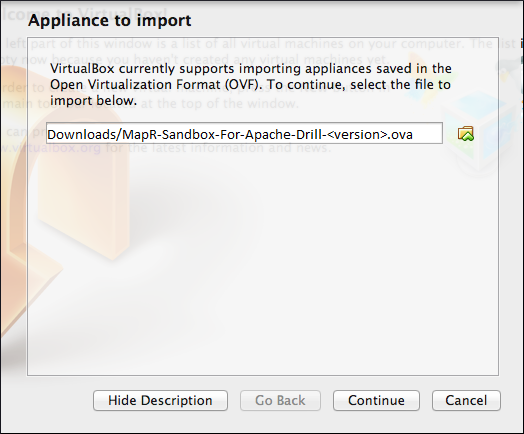
-
切换到保存集成 Apache Drill 的 MapR Sandbox 安装包的目录,选择
MapR-Sandbox-For-Apache-Drill-<version>.ova,并点击 Next。弹出导入窗口。
- 选中屏幕底部的复选框:Reinitialize the MAC address of all network cards,并点击 Import。以导入沙箱。
-
当导入完成,选择 Settings。弹出 The VirtualBox 设置对话框。
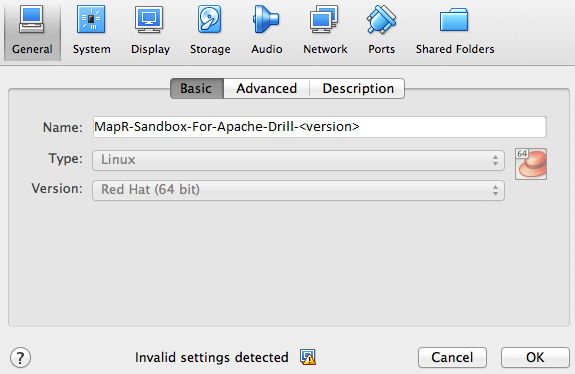
-
选择 Network.
确认适配器 1 是否已连接到 NAT。此选项应该适用于大多数情况。但如果使用的是有线以太网连接,可以选择 NAT Network。如果在远程主机上使用 ODBC 或 JDBC,选择 Bridged Adapter。
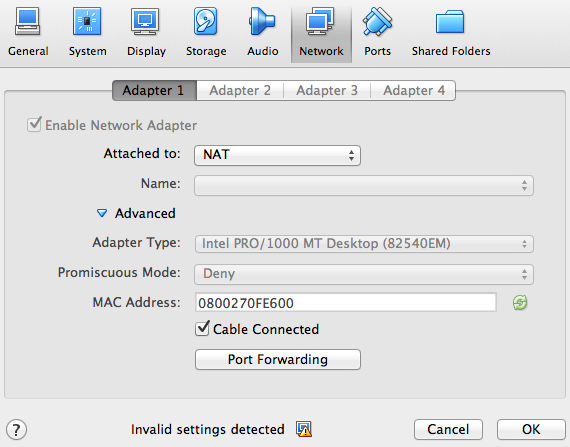
-
点击 OK 以继续。
-
点击 Start。MapR 服务需要几分钟来启动。当 MapR 服务启动并安装完成后,屏幕会提示以下消息:
MapR-Sandbox-For-Apache-Drill-<version> installation finished successfully. Please go to http://127.0.0.1:8047 to begin your experience. Open a browser on your host machine and enter the URL in the browser's address field. You can access the host via SSH by ssh mapr@localhost -p 2222 Log in to this virtual machine: Linux/Windows <Alt+F2>, Mac OS X <Options+F5> **Note:** The URL provided corresponds to the Web UI in Apache Drill. - 切换到 localhost:8047 来体验 Drill web UI,或者通过命令行登录 MapR Sandbox。
- 使用 ssh 登录 MapR,请参考 “了解 Drill Sandbox”。出现登录提示时,输入“mapr”作为登录名和密码。
- 也可以通过虚拟机上的命令行工具访问:在 Windows 上按 Alt+F2 或在 Mac 上按 Option+F5 以启动命令行。
了解更多
下载并安装沙箱后,再继续以下教程 了解 Drill Sandbox。

